Marre de la censure de ChatGPT et des autres IA ? Découvrez comment installer votre propre chatbot local, non censuré, entraîné à partir de vos propres données ! Suivez le guide !
Les chatbots IA comme ChatGPT sont des outils très utiles pour de nombreuses personnes ! Depuis son lancement en 2022, le service d’OpenAI a réuni plus de 180 millions d’utilisateurs.
Cependant, ils comportent des restrictions qui les rendent difficiles à utiliser dans certains contextes. C’est tout particulièrement le cas pour les modèles gratuits.
En guise d’alternative, saviez-vous que vous pouvez installer un chatbot sans aucune censure sur votre machine locale ? Voici comment procéder pour profiter d’une IA totalement libérée !
GPT4All : une version locale de ChatGPT
En utilisant ChatGPT, vous vous êtes peut-être rendu compte que ses réponses sur certains sujets sont limitées.
Toutefois, le projet GitHub GPT4All permet d’exécuter les LLM de façon privée sur votre machine locale.
Vos données resteront privées, et vous n’aurez donc pas à vous inquiéter d’une collecte par OpenAI. Les réponses ne sont pas filtrées selon des règles de censure, contrairement à celles de ChatGPT.
Vous pouvez utiliser votre LLM local avec des documents personnels, afin de profiter de réponses sur mesure basées sur votre façon d’écrire et de penser.
Autre avantage : même si vous êtes déconnecté, votre LLM est toujours sur votre machine locale, prêt à être utilisé pour n’importe quel besoin.
Alors, vous êtes convaincu ? Voici comment installer votre propre chatbot IA sur votre PC, étape par étape !
Télécharger et installer GPT4All
Pour commencer, téléchargez le package GPT4All depuis ce site de démarrage rapide. Vous aurez besoin d’environ 1GB d’espace de stockage pour l’application de base, sans compter l’espace requis pour les modèles.
Après avoir choisi l’emplacement d’installation, attendez que tous les fichiers soient téléchargés et lancez l’installation.
Grâce à la façon dont Nomic a développé l’application, l’installation fonctionne sur la plupart des systèmes d’exploitation.
Les distributions sont disponibles pour Windows, Linux et macOS. Vous devez uniquement prêter attention à disposer de suffisamment d’espace.
Exécuter GPT4All sur votre machine
Après avoir complété l’installation, il vous suffit de lancer GPT4All comme n’importe quel logiciel. Plusieurs options vous sont proposées.
Vous pouvez le nourrir avec des documents locaux ou discuter avec le modèle embarqué. Sur le côté gauche de l’écran, vous pouvez accéder à l’historique de conversations et vérifier les documents locaux utilisés pour mettre à jour le chatbot.
L’onglet le plus important est celui des modèles. Par défaut, aucun modèle n’est installé, mais vous réaliserez rapidement que vous avez accès à une large variété de modèles que vous pouvez télécharger et installer gratuitement…
Obtenir de nouveaux modèles pour votre chatbot local
Situé en haut à gauche de l’écran, l’onglet des modèles ouvre une fenêtre permettant de parcourir les différents modèles.
Chacun d’entre eux a une description indiquant ce que le modèle offre, et pour quel usage il est adapté.
Elle donne également une idée de l’espace dont vous aurez besoin pour l’installation, allant de 2GB à 7GB.
Mieux vaut éviter GPT-4. Celui-ci requiert une clé d’accès API payante. La version 3.5 est gratuite, mais ses performances sont limitées.
Avec GPT4All, vous pouvez exploiter l’accès API, mais ceci requiert que le modèle envoie des données de prompt à OpenAI.
Certes, les documents locaux ne seront accessibles qu’à vous et OpenAI affirme que les données collectées via l’API ne seront pas utilisées pour entraîner son LLM… mais peut-on vraiment se fier à cette promesse ?
Il existe heureusement de nombreuses alternatives. Pour un chatbot totalement hors-ligne, je vous recommande plutôt d’utiliser le modèle français Mistral !
Celui-ci ne collecte pas vos données, et vous donnera généralement des réponses de haute qualité. C’est également le cas de Meta LLama 3 Instruct et Orca. Selon vos préférences, il peut s’agir de meilleures options que ChatGPT.
La meilleure façon de choisir est de mener vos propres expériences, afin de déterminer quel modèle correspond à vos besoins. Pensez simplement à supprimer les modèles entre chaque test pour ne pas encombrer inutilement le stockage de votre machine…
Configurer l’accès pour les documents locaux
Si vous prévoyez d’utiliser votre chatbot local pour la création de documents ou pour vous aider sur d’autres tâches, vous devez d’abord configurer une collection de documents.
Avec GPT4All, le processus est simplifié. Placez tous les documents auxquels vous voulez que le modèle accède dans un dossier facile d’accès, et pointez le moteur vers ce dossier en utilisant le bouton « Ajouter Collection ».
Le temps de traitement peut varier selon le volume de documents du dossier, mais devrait être relativement court.
Après avoir ajouté votre dossier de document local, votre chatbot sera capable d’accéder et de lire les documents et de vous conseiller sur n’importe quelle thématique.
C’est particulièrement utile si vous voulez apprendre à propos d’un sujet particulier, sans avoir le temps de vous plonger dans de nombreux ouvrages.
Il vous suffit d’interroger le robot avec des questions précises, et vous recevrez en réponse les informations dont vous avez besoin !
Les meilleures astuces pour bien utiliser votre chatbot
Pour exploiter tout le potentiel de votre chatbot, il y a plusieurs choses à savoir si vous êtes un débutant.
Tout d’abord, notez qu’un minimum de 8GB de RAM est nécessaire pour faire tourner GPT4All. Avec moins de mémoire vive, le chatbot pourra difficilement tourner.
Par ailleurs, sachez que vous pouvez construire des collections pour différentes catégories de documents. Imaginons par exemple que vous avez un ensemble de documents que vous utilisez pour un projet occasionnel, et l’autre pour un usage professionnel.
Dans ce cas de figure, le chatbot peut développer deux styles de réponses différents basés sur vos besoins. Chaque collection peut être traitée individuellement pour éviter le chevauchement.
Rappelez vous aussi de garder vos modèles à jour. Vérifiez régulièrement si des mises à jour sont disponibles, et lisez les notes pour découvrir les éventuelles nouveautés.
Si vous utilisez un nouveau modèle, vous devrez à nouveau traiter vos documents en l’utilisant. Il n’y a pas de rétrocompatibilité avec les anciennes versions.
Les chatbots peuvent être de puissants outils pour apprendre rapidement ou pour vos projets créatifs comme l’écriture d’un roman. Toutefois, il ne s’agit en définitive que d’outils et leurs performances dépendant des données sur lesquels ils se basent et des modèles qui leur servent de moteur…
Avoir un chatbot local vous donne le pouvoir de contrôler les données auquel le robot a accès et à partir desquelles il apprend. Cela permet aussi d’obtenir des réponses plus spécifiques. C’est donc un parfait assistant !
Allez-vous installer votre chatbot local ? Pour quel cas d’usage ? Quel modèle allez-vous choisir ? Partagez votre avis en commentaire !
- Partager l'article :







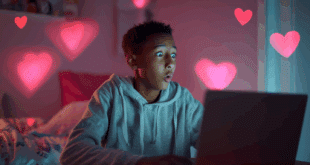



Il faut changer la voix par celle d’une célébrité pour rendre encore plus attractif le truc .